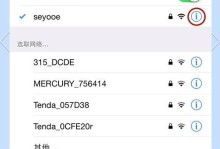换新苹果手机,数据迁移攻略大揭秘!
亲爱的果粉们,是不是又忍不住剁手,入手了最新款的苹果手机呢?恭喜你,成为科技潮流的引领者!不过,换新手机的同时,如何把旧手机里的宝贝数据导入新手机,可是一门学问哦!别急,今天就来给你支招,让你轻松搞定数据迁移大难题!

一、iCloud备份,云端数据轻松迁移
1. 开启iCloud备份:首先,在旧手机上,打开“设置”,找到你的Apple ID,点击进入。点击“iCloud”,确保“iCloud备份”选项是开启的。接下来,点击“立即备份”,这样你的数据就会自动上传到云端啦!
2. 新手机恢复数据:拿到新手机后,按照提示完成初始设置,直到出现“从iCloud备份恢复”的选项。点击它,然后登录你的Apple ID账号,选择你想要恢复的备份文件,点击“恢复”即可。
二、iTunes备份,电脑助力数据迁移
1. 电脑上安装iTunes:在电脑上下载并安装最新版的iTunes,确保你的电脑系统与iTunes版本兼容。
2. 连接旧手机:使用Lightning数据线将旧手机连接到电脑,确保电脑识别到你的手机。

3. 备份旧手机数据:在iTunes中,点击手机图标,进入手机摘要信息界面,点击“立即备份”。
4. 恢复数据到新手机:将新手机连接到电脑,在iTunes中找到新手机图标,点击进入。点击“从备份中恢复”,选择你之前备份的文件,点击“恢复”即可。
三、隔空投送,无线传输数据更便捷
1. 开启隔空投送:在旧手机上,打开“设置”,找到“通用”,点击“隔空投送”,确保它处于开启状态。
2. 新手机接收数据:在新手机上,打开“控制中心”,长按“控制中心”按钮,然后点击“隔空投送”。选择“接收内容”,然后选择从旧手机接收数据。
四、第三方工具,数据迁移更高效
1. 选择合适的第三方工具:市面上有很多第三方数据迁移工具,如AnyTrans、Dr.Fone等。选择一款适合自己的工具,可以让你更高效地完成数据迁移。
2. 按照工具指引操作:下载并安装第三方工具,按照工具的指引进行操作,将旧手机中的数据迁移到新手机。
五、注意事项
1. 确保备份完整:在迁移数据之前,一定要确保旧手机中的数据备份完整,以免丢失重要信息。
2. 选择合适的迁移方式:根据你的需求和实际情况,选择最合适的迁移方式,如iCloud备份、iTunes备份、隔空投送或第三方工具。
3. 耐心等待:数据迁移过程可能需要一些时间,请耐心等待,不要随意中断。
4. 保护隐私:在迁移数据时,注意保护个人隐私,避免泄露敏感信息。
换新苹果手机,数据迁移不再是难题!只要掌握了以上方法,你就可以轻松地将旧手机中的宝贝数据迁移到新手机,继续享受美好的数字生活!